«Почему мой iPhone не подключается к iTunes при подключении iPhone к компьютеру?» Вы должны задать этот распространенный вопрос при использовании iPhone. На самом деле, это не редкость, и многие пользователи Apple задают тот же вопрос, что и вы. Обычно вы можете увидеть логотип Apple в iTunes при подключении устройства iOS к компьютеру через USB-кабель. Но иногда вы обнаружите, что ваш iPhone, iPad или iPod отключен и не подключается к iTunes, а значок Apple в iTunes неактивен, что означает, что на вашем устройстве возникли некоторые ошибки.
Однако не расстраивайтесь. Эта статья объяснит возможные причины такой ситуации и расскажет вам несколько эффективных способов ее устранения. Пожалуйста, продолжайте читать и учиться.
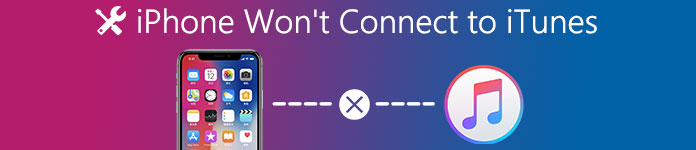
- Часть 1. Возможные причины, по которым мой iPhone не подключается к iTunes
- Часть 2: как исправить iPhone не подключается к iTunes
Часть 1: Возможные причины, по которым мой iPhone не подключается к iTunes
Существует множество возможных причин, по которым ваш iPhone / iPad / iPod не подключается к iTunes. Когда это происходит, это действительно раздражает. И здесь мы перечисляем наиболее частые причины такого расстроенного состояния.
- Соединение может быть разорвано
- iTunes не последнее видение
- Ваше устройство iOS не обновлено
- Антивирусная программа отказывается от вашего устройства iOS
Когда вы обнаружите, что ваш iPhone / iPad / iPod Touch не подключается к iTunes, и у вас возникают проблемы с решением этой проблемы, вы можете использовать Передача iPhone занять место iTunes напрямую.
iPhone Transfer - лучшее программное обеспечение iOS Transfer для управления файлами iOS. Не просто альтернатива iTunes. Теперь вам не нужно полагаться на iTunes для передачи фотографий, музыки, контактов и голосовых заметок с iPhone / iPad / iPod на компьютер. При смене iPhone вам не придется беспокоиться о том, как перенести контакты, музыку и другие данные на новый iPhone.

4,000,000+ Загрузки
Перенос файлов прямо с вашего iPhone / iPad / iPod без открытия iTunes.
Он имеет двустороннюю передачу: с iPhone на компьютер и с компьютера на iPhone.
Вам не придется стереть данные iPhone синхронизировать с этим программным обеспечением.
Лучшая альтернатива iTunes, когда iTunes не распознает ваш iPhone.
Передача всех данных iPhone одним щелчком мыши.

Часть 2: Как исправить iPhone не подключается к iTunes
Узнав точную причину, по которой ваш iPhone / iPad / iPod не подключается к iTunes, вы можете начать решать проблему по разным причинам. И здесь мы предлагаем вам 4 лучших решения на выбор.
Решение 1: проверьте соединение между устройством и ПК
Иногда возникают проблемы с подключением, из-за которых iTunes не распознает ваш iPhone, iPad или iPod Touch. Затем вы можете попробовать исправить это, выполнив следующие действия:
Шаг 1, Отключите ваше устройство
Сначала отключите устройство iOS от компьютера. Подождите некоторое время и снова подключите iPhone к компьютеру через USB-кабель, чтобы проверить, может ли он подключиться к iTunes.
Шаг 2, Очистите порт разъема зарядки
В противном случае проверьте порт разъема для зарядки, чтобы убедиться, что он не забит пылью или ватой, чтобы ваш iPhone не подключился к iTunes. Вы можете распылить на него немного сжатого воздуха и очистить пыль или что-нибудь еще.
Шаг 3, Измените новый USB-порт или кабель
Проверьте, не сломан ли USB-кабель. Иногда порты USB на передней панели могут быть недостаточно мощными для подключения на некоторых компьютерах. Так что вы можете подумать о смене другого USB-порта или кабеля.

Решение 2: перезагрузите устройство iOS и компьютер
Иногда ваш iPhone / iPad / iPod не подключается к iTunes, потому что могут быть проблемы совместимости с вашим iPhone, iPad, iPod Touch или компьютером. Чтобы решить эту проблему, выполните следующие действия, чтобы перезагрузить устройство iOS и компьютер:
Шаг 1, Выключите ваш iPhone / iPad / iPod Touch
Нажмите боковую кнопку питания и удерживайте не менее 10 секунд. Когда вы видите, что экран становится темным, и на экране появляется ползунок выключения питания, переместите ползунок слева направо, чтобы выключить устройство iOS.
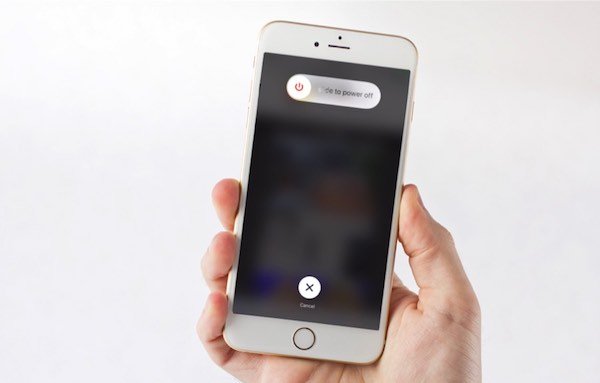
Шаг 2, Перезагрузите ваш iPhone / iPad / iPod Touch
Чтобы перезагрузить устройство iOS и исправить ситуацию, когда iTunes не распознает проблему с iPhone, снова удерживайте кнопку питания в течение 10 секунд. Когда на экране появляется логотип Apple, это означает, что ваше устройство перезагружается.

Шаг 3, Перезагрузите компьютер
В Windows щелкните стрелку рядом с кнопкой питания и выберите «Перезагрузка», чтобы перезагрузите компьютер, На Mac просто нажмите значок Apple в верхнем левом углу и выберите «Перезагрузить».

Решение 3: обновите iTunes
Если описанные выше действия неэффективны, чтобы помочь вам исправить проблему с подключением iPhone к iTunes, вы можете выбрать обновление iTunes до последней версии, чего во многих случаях достаточно для решения проблем с подключением. Обычно iTunes проверяет наличие обновлений при открытии. Но если вы его пропустите, вот как обновить iTunes вручную:
Шаг 1. Чтобы исправить iPhone, который не подключается к iTunes, сначала закройте iTunes и запустите его снова.
Шаг 2. Переместите мышь к строке меню и нажмите iTunes в верхнем левом углу. Для пользователей Windows выберите вариант «Справка».

Шаг 3. Выберите вариант «Проверить наличие обновлений». И установите последнюю версию iTunes, если таковая имеется.

Шаг 4. После завершения установки снова перезапустите iTunes. На этот раз проблема iTunes не распознает ваш iPhone, может быть исправлена.
Решение 4: отключить антивирусное программное обеспечение
Если вы устанавливаете на свой компьютер антивирусное программное обеспечение, чтобы защитить его от любых опасных вирусов, программа иногда может распознавать ваше устройство iOS как что-то вредоносное, а затем отказывать iPhone в подключении к iTunes. Вот пошаговые инструкции, которые помогут вам исправить iTunes, который не распознает ваш iPhone:
Шаг 1, Сначала запустите антивирус на вашем компьютере или компьютере.
Шаг 2, Нажмите на кнопку Отключить, чтобы отключить антивирусную программу.
Шаг 3, Подключите ваш iPhone к компьютеру еще раз, чтобы увидеть, если проблема решена.
Заключение
Когда iPhone не может быть распознан iTunes, вы не можете синхронизировать данные iPhone с компьютером или другие устройства. Что касается случая, вы можете следовать решениям из статьи, чтобы решить проблему соответствующим образом. Если вышеприведенные решения не сработают, можете смело сообщать более подробную информацию в статье.










 Восстановление данных iPhone
Восстановление данных iPhone Восстановление системы iOS
Восстановление системы iOS Резервное копирование и восстановление данных iOS
Резервное копирование и восстановление данных iOS iOS Screen Recorder
iOS Screen Recorder MobieTrans
MobieTrans Передача iPhone
Передача iPhone iPhone Eraser
iPhone Eraser WhatsApp Перевод
WhatsApp Перевод Разблокировка iOS
Разблокировка iOS Бесплатный HEIC Converter
Бесплатный HEIC Converter Изменение местоположения iPhone
Изменение местоположения iPhone Android Восстановление данных
Android Восстановление данных Разбитое извлечение данных Android
Разбитое извлечение данных Android Резервное копирование и восстановление данных Android
Резервное копирование и восстановление данных Android Телефонный перевод
Телефонный перевод Восстановление данных
Восстановление данных Blu-Ray плеер
Blu-Ray плеер Mac Cleaner
Mac Cleaner DVD Creator
DVD Creator Конвертер PDF Ultimate
Конвертер PDF Ultimate Сброс пароля Windows
Сброс пароля Windows Зеркало телефона
Зеркало телефона Видео конвертер Ultimate
Видео конвертер Ultimate Редактор видео
Редактор видео Screen Recorder
Screen Recorder Конвертер PPT в видео
Конвертер PPT в видео Создание слайд-шоу
Создание слайд-шоу Бесплатный видео конвертер
Бесплатный видео конвертер Бесплатный Screen Recorder
Бесплатный Screen Recorder Бесплатный HEIC Converter
Бесплатный HEIC Converter Бесплатный видео компрессор
Бесплатный видео компрессор Бесплатный PDF Compressor
Бесплатный PDF Compressor Free Audio Converter
Free Audio Converter Бесплатный аудиозапись
Бесплатный аудиозапись Бесплатное видео Столяр
Бесплатное видео Столяр Бесплатный компрессор изображений
Бесплатный компрессор изображений Бесплатный ластик фона
Бесплатный ластик фона Бесплатное масштабирование изображений
Бесплатное масштабирование изображений Бесплатное средство для удаления водяных знаков
Бесплатное средство для удаления водяных знаков Блокировка экрана iPhone
Блокировка экрана iPhone PicSafer
PicSafer Игра-головоломка Куб
Игра-головоломка Куб





